boardでは、導入をご検討中の方・使い方を詳しく知りたい方・社内での活用方法について相談したい方などを対象に、個別相談会を実施しています。
当ヘルプでは、Google Meetの使い方を解説します。
必要な環境
Google Meet(以下「Meet」)を使用するためには、お使いのPCでマイクが利用できる必要があります。なお、カメラについては、カメラがない場合や顔を映したくない場合は、カメラを使わずに音声のみでの参加で問題ありません。
MeetはGoogle Chrome新しいタブで開く・Firefox新しいタブで開く・Edge新しいタブで開く・Safariで利用可能です。
個別相談会オンラインの流れ
-
個別相談会にお申し込みください(お申込み方法については、こちらをご参照ください)
-
お申込み完了メールにて、当日使用するMeetのURLをお送りします。
-
後述の「事前確認」を行ってください。
-
当日、時間になったら「2」のURLにアクセスしてください。
事前確認
受付完了メールで当日に使用するURLをお送りしますので、必ず事前にそのURLにアクセスし、アクセスできることをご確認ください。
Meetに初めてアクセスする場合は、マイク・カメラへのアクセス許可が表示されますので、「許可」をしてください。
また、画面左下に「音声と映像を確認」というボタンがあり、そこから事前に動作確認が可能です。
当日の操作
当日の時間になったら、MeetのURLにアクセスしてください。下図のような画面が表示されますので、相談会で表示するお名前を入力してください。
*同一ブラウザーでGoogleにログイン中の場合は、名前の入力欄がなく、自動的にGoogleアカウントが使用されます。
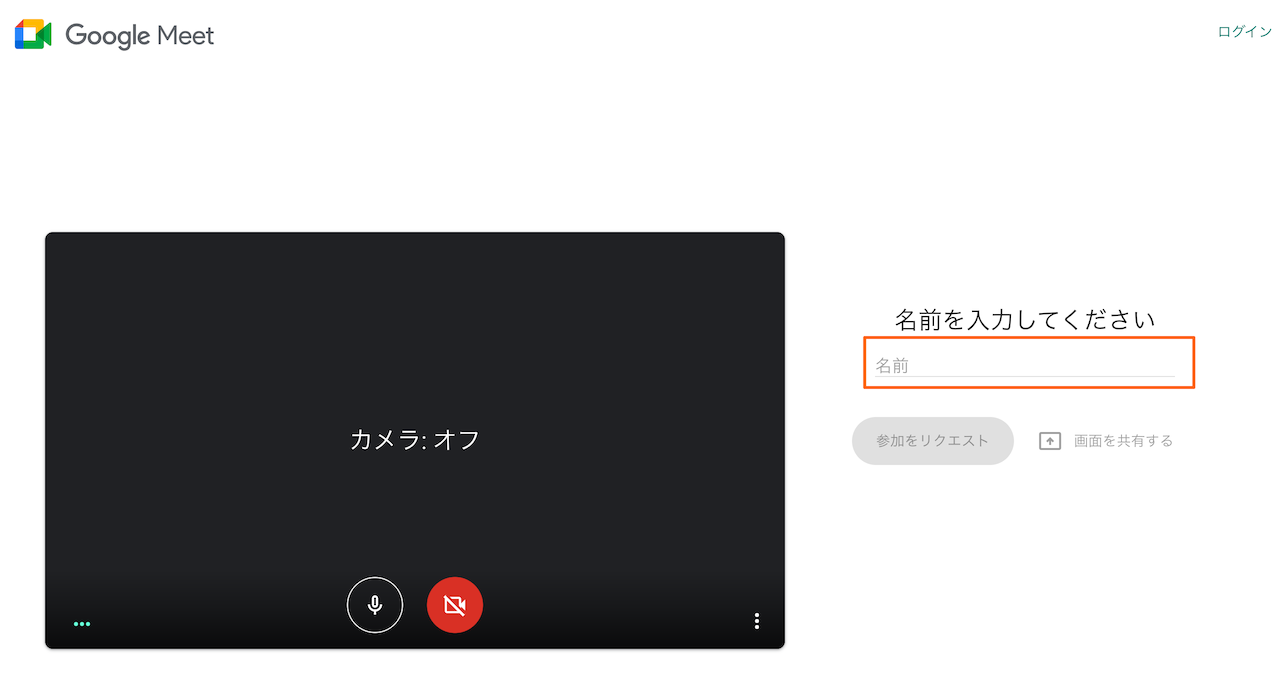
「名前」を入力して「参加をリクエスト」を押すと、弊社にリクエストが飛び、承認されるとMeetが開始されます。
あまり早い時間にリクエストをすると、弊社側の準備が整っていない可能性がありますので、開始時間近くになったらリクエストをしてください。
接続ができない場合は support@the-board.jp へご連絡ください。
当日の注意点
- 複数の拠点から接続することも可能ですが、同じ場所(同じ会議室等)から複数台で接続すると、音声が乱れることがあります。同じ場所にいる場合は、1台のPCから接続するか、発言者以外はミュートにしてください。
- ノートPCに付属しているマイクを使う場合、発言者の距離が離れていたり、斜めから発言したときに、声が届きづらくなることがあります。もしノートPC付属のマイクを使って複数人で参加する場合は、可能な限り近くでお話しください。(複数人で参加する場合は、外付けマイクをご利用いただく方がスムーズに相談を行えます)